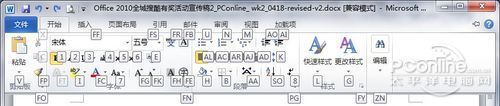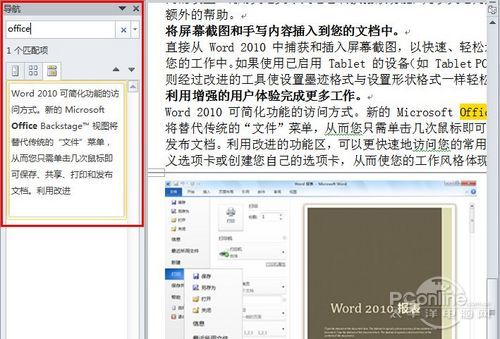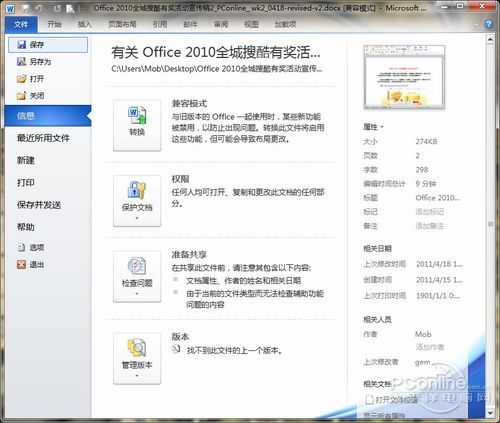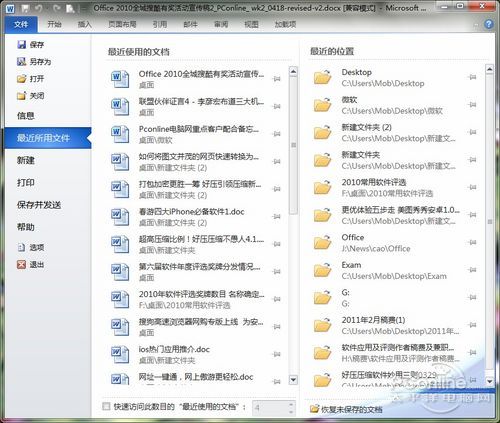相关资讯
本类常用软件
-

福建农村信用社手机银行客户端下载下载量:584204
-

Windows优化大师下载量:416895
-

90美女秀(视频聊天软件)下载量:366961
-

广西农村信用社手机银行客户端下载下载量:365699
-

快播手机版下载量:325855
如果你总是感觉自己在使用Office 的时候效率偏低,没能完全掌控Office 的各项功能,那么你就要赶快来看看我们为大家准备的Office 2010 操作小技巧了。
为什么是Office 2010?因为Office 2010是微软最新的办公工具,拥有最强大的功能和最完善的操作体验,所以,我们下面的技巧均以Office 2010 为基础。
一、Office 2010功能区暗藏玄机?
Office 2010拥有全新设计的功能区,这个功能区包含了一切常用的操作包括字体设置、行距设置、页面布局和视图设定等等,是非常重要的一个功能区域。
Office 2010 界面
不过有时候我们在阅读或者编辑文章的时候,难免会觉得Office 2010的功能区太过占位置,有没有办法解决呢?
答案是有的,而且很方便,你可以鼠标右键点击功能区空白的地方,然后选择“功能区最小化”,就可以迅速地将功能区收起来。
轻松收起功能区
收起功能区之后,你就拥有了更大的可视阅读空间了,如果想还原功能区,可以点击右上角的向下箭头按钮,功能区即可重新展现,非常方便。
收起功能区后的效果
二、Office 2010 的可视化快捷键
微软Windows 操作系统实用的快捷键有很多,比如Ctrl+C/V(复制粘贴)等等,而作为微软旗下的另一重要软件品牌,Office 2010 也拥有非常多的快捷键。
重要的是,Office 2010的快捷键还是可视化的。就算是初学者都可以一步一步,慢慢记住这些可视化的快捷键,相信只要使用一段时间后,你就可以顺利地记熟Office 2010 的常用快捷键了。
要想使用Office 2010的快捷键,你只需要按一下键盘上的Alt键,即可看到Office 2010的可视化快捷键,用Alt键配合键盘上的各个按键,你就可以很方便地调出Office 2010的各项功能,包括文字效果、插入图片、引用内容等等。
Office 2010的各个快捷组合键
当你能熟练地使用Office 2010的快捷键,你就可以发现你已经能在键盘上“键步如飞”,无需使用鼠标,双手也无需离开键盘,一切问题都可以在键盘上解决了,工作速度想不快都不行,效率想不高都不行!
三、更强大的搜索与导航体验
很多时候我们都需要用到Office的文本内搜索功能,好让我们能快速地定位到文本内某些内容或者位置,不过如果文档内容比较多的话,你往往会晕头转向,找不着北。
而在 Word 2010 中,利用改进的新“查找”体验,你可以更加迅速、轻松地查找所需的信息。
最大的一个改进就是,您现在可以在单个窗格中查看搜索结果的摘要,并单击以访问任何单独的结果。
搜索摘要
有了搜索预览功能,你就能对你的文档更加了如指掌,编辑长篇的文档会更加顺手了。
另外,改进后的Office导航窗格会提供文档的直观大纲,以便于您对所需的内容进行快速浏览、排序和查找。以略缩图预览的方式,然你更加直观地查看你的文档,只有正版Office 2010才能给你如此顶级的操作体验。
导航窗格
四、体验Office 2010全新的开始菜单
Office 2010 虽然功能强大,但是它的操作方式经过了Office研发团队悉心的优化,用户可以用最简化访问方式开始Office 文档的编辑工作。
Office 2010用新的 microsoft Office Backstage 视图将替代传统的“文件”菜单,从而您只需单击几次鼠标即可保存、共享、打印和发布文档。
全新的Office Backstage 视图
在旧版的Office中,要想查看最近打开的文档是一件比较麻烦的事情,因为旧版Office显示最近打开文档的数量非常有限。
而到了Office 2010,用户可以通过开始菜单,查看更多的“最近使用的文件”,而且还能查看最近曾经打开过文档的文件夹,非常方便。
显示更多“最近使用的文件”
利用Office 2010全新的聚合功能区,可以更快速地访问您的常用命令,更加可以自定义选项卡或创建您自己的选项卡,从而使您的工作风格体现出您的个性化。
自定义打印选项卡
总结
Office 2010 为大家带来的优秀操作体验是提高大家工作效率的基础,而各种简单而实用的使用技巧,也能让Office 2010更加适合办公室白领等对办公效率有高要求的用户。总的来说,Office 2010 一款是功能强大,但是操作却极为简便的软件,办公软件中的最不二选择。

 DNF每日签到送豪
DNF每日签到送豪 lol7月神秘商店
lol7月神秘商店 LOL黑市乱斗怎么
LOL黑市乱斗怎么 LOL英雄成就标志
LOL英雄成就标志
 骑自行车的正确
骑自行车的正确 在校大学生该如
在校大学生该如 微信朋友圈怎么
微信朋友圈怎么